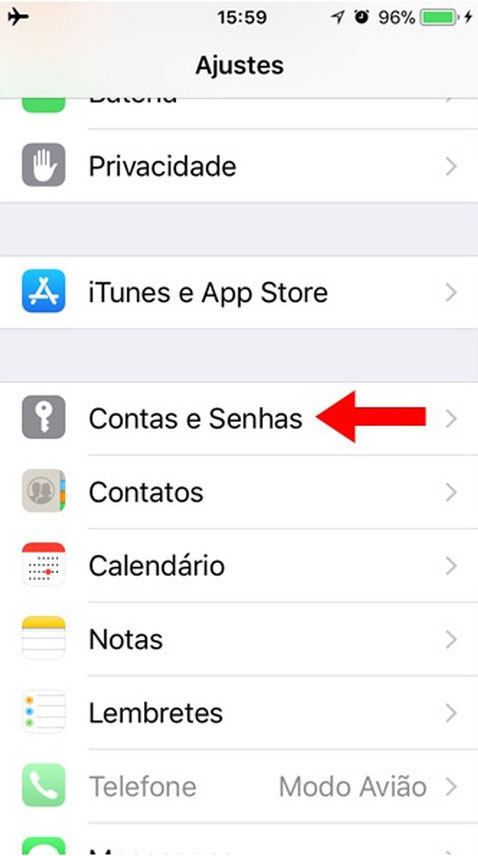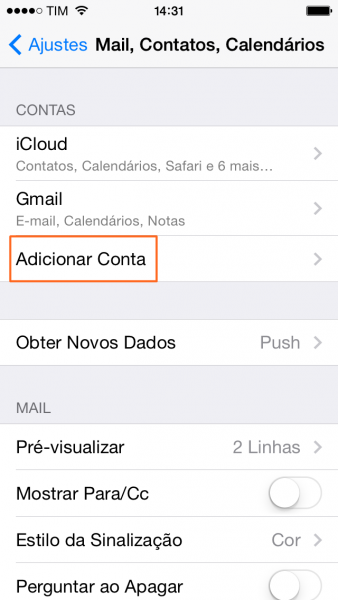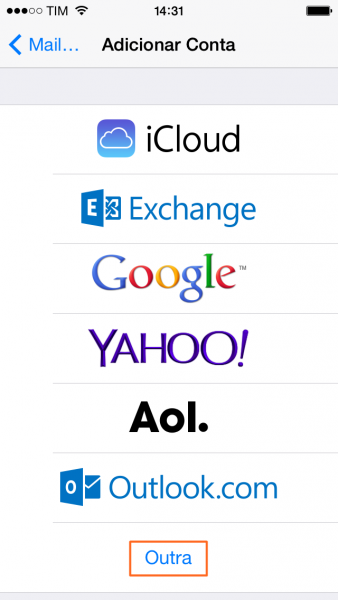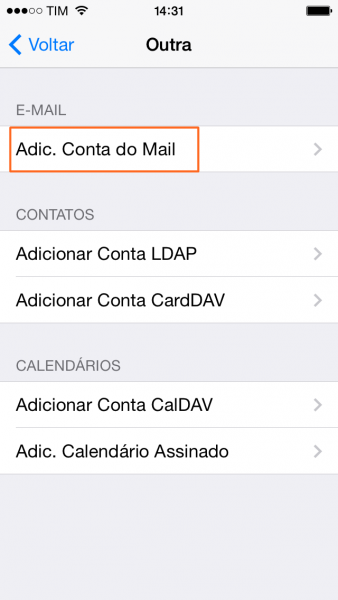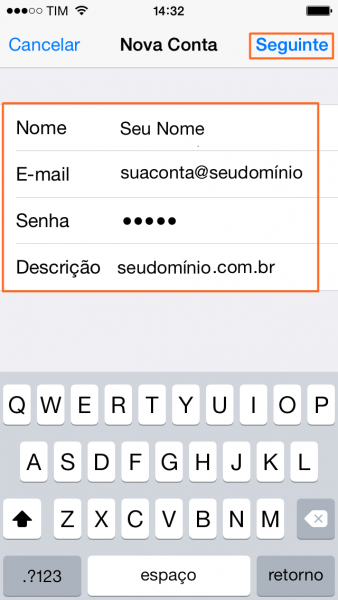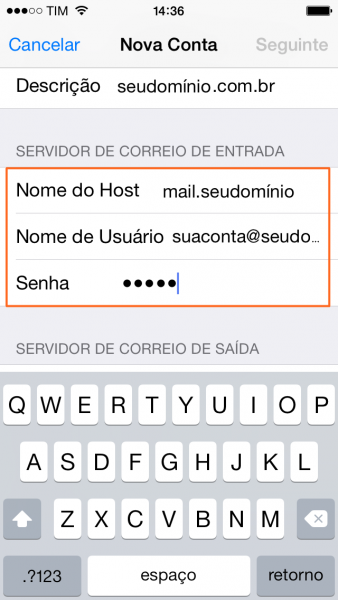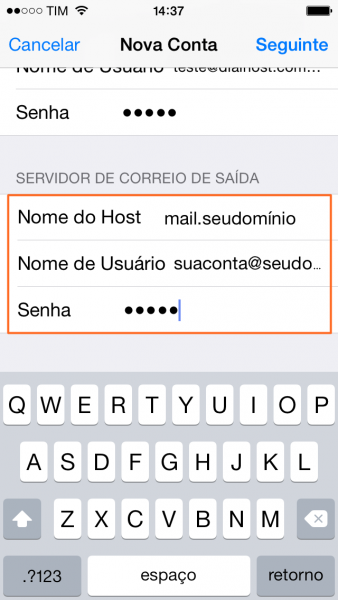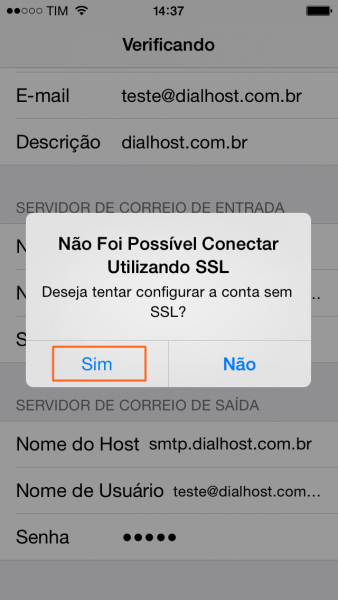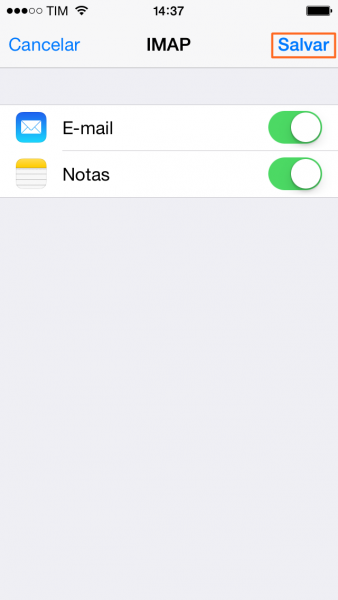Configurando iPhone / iPad
How Can We Help?
Configurando iPhone / iPad
Passo a Passo
![]() Clique no ícone Ajustes do seu Iphone.
Clique no ícone Ajustes do seu Iphone.
![]() Selecione “Mail, Contatos, Calendários” ou no IOS11 em “Contas e Senhas”
Selecione “Mail, Contatos, Calendários” ou no IOS11 em “Contas e Senhas”
![]() Selecione adicionar conta do Mail
Selecione adicionar conta do Mail
- Nome: O nome da conta.
- E-mail: O e-mail completo.
- Senha: A senha do e-mail.
- Descrição: A descrição desta conta.
![]() Em servidor de correio de entrada insira:
Em servidor de correio de entrada insira:
- Nome do host: mail.seudomínio
- Nome de usuário: O e-mail completo.
- Senha: A senha do e-mail.
![]() Em servidor de correio de saída insira:
Em servidor de correio de saída insira:
- Nome do host: mail.seudomínio
- Nome de usuário: O e-mail completo.
- Senha: A senha do e-mail.
![]() Clique em sim na opção “Deseja tentar configurar a conta sem SSL?’
Clique em sim na opção “Deseja tentar configurar a conta sem SSL?’
![]() Selecione Salvar e pronto, sua conta de e-mail foi configurada em seu Iphone!
Selecione Salvar e pronto, sua conta de e-mail foi configurada em seu Iphone!

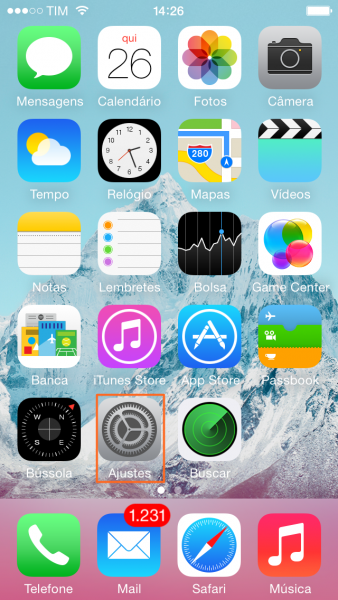
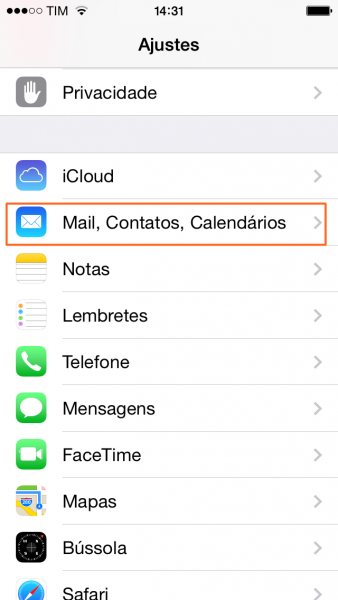 I
I